Aug 14, 2025 • Categoría: Copia de seguridad • Soluciones probadas
P: ¿Cómo solucionar el problema de "la clonación en una nueva computadora no arranca" en Windows 7?
"Recientemente, cloné mi disco duro a otro más grande. Pensé que haría que mi computadora respondiera mejor. Sin embargo, ahora mi Windows 7 no arranca después de la clonación, lo que descubrí después de insertar el disco. ¿Hay alguna solución rápida para arreglar este problema?"
Los usuarios suelen actualizar sus aplicaciones, sistemas operativos y dispositivos de hardware en algún momento. El disco duro local es un componente de hardware crucial que debe actualizarse de vez en cuando. Es para asegurar un mejor rendimiento, aprovechar las características avanzadas como UEFI, el espacio limitado y el soporte para los discos GPT. Es importante clonar un disco duro.
Para aumentar la longevidad de tu computadora de escritorio o laptop, la actualización a una nueva unidad SSD te ayudará. Cuando quieras mejorar el rendimiento actualizando el HDD a SSD, debes clonar el disco duro a uno más grande. Almacenará más archivos.
En algunos casos, después de clonar a un nuevo PC, Windows 7 no arranca, y este es un problema común.
Parte 1: Error: Windows 7 Clonado A Una Nueva Computadora No Arranca
La clonación del disco duro es una forma popular que los usuarios prefieren cuando necesitan transferir datos de un vieja PC a una nueva. La ventaja de esto es que, los archivos, la configuración, los sistemas operativos y las aplicaciones se mantienen igual. No es raro que, después de la clonación a las nuevas computadoras, no arranquen. Pues bien, esto sucede debido a varias razones y hay una solución para ello.
Hay dos razones por las que después de la clonación a una nueva computadora Windows 7 puede no arrancar. Una de las causas es que, los registros de arranque estén corruptos, mientras que, la segunda es que, el modo de arranque en la computadora antigua sea diferente al de la nueva.
Para asegurarte de que, la PC pueda ser utilizada de nuevo, debe ser inspeccionado y reparado. Teniendo esto en cuenta, ¿cuál es la mejor solución al problema?
Parte 2: Métodos para Resolver el Error "Windows 7 Clonado a Una Computadora No Arranca"
Tratar de resolver este problema lleva mucho tiempo cuando no se sabe qué hacer. Cuando clonas en una nueva PC Windows 7 y no arranca, aquí, hay dos soluciones que no sólo son confiables, sino que, también, son eficientes.
Método 1. Reconciliar los Modos de Arranque
Tienes que confirmar el modo de arranque de la antigua computadora siguiendo estos pasos:
Paso 1: En el escritorio, selecciona el icono "Computadora". Haz clic en "Administrar".
Paso 2: Para abrir la Administración de discos de Windows, selecciona "Administración de discos". Haz clic con el botón derecho en "Disco 0". Aparece un menú emergente y si la PC está en modo de arranque UEFI, aparecerá la opción "Convertir en disco MBR". Si esta opción no está disponible, entonces, la antigua PC está en BIOS Legacy.
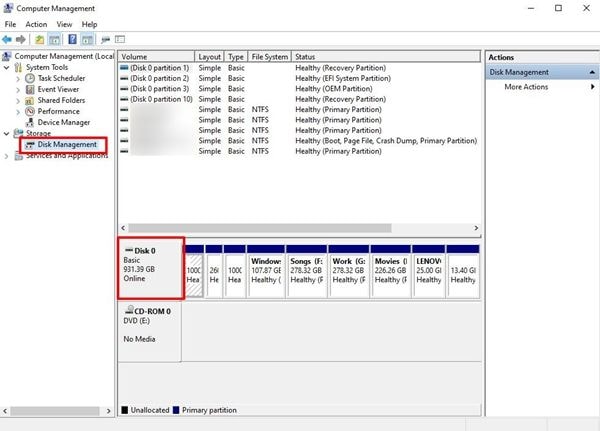
Ahora que has averiguado el modo de arranque de la computadora antigua, necesitas confirmar el modo de arranque de la nueva computadora. A continuación se detallan los pasos para hacerlo:
Paso 1: Lo primero es encender la nueva PC. Una vez hecho esto, necesitas entrar en la interfaz de la BIOS pulsando "Del". Inicia la nueva computadora y pulsa "Del" para entrar en la interfaz de la BIOS.
Paso 2: Elige Boot y luego, UEFI/BIOS Boot Mode, en el diálogo de la utilidad BIOS. En la opción, comprueba si se ha seleccionado UEFI o Legacy.
Paso 3: Los modos de arranque pueden ser iguales o diferentes entre la computadora nueva y la antigua. Si son diferentes, debes cambiar el modo de arranque de la nueva PC para que coincida con el del antiguo. No es necesario hacer nada si los modos son iguales.
Si tu computadora no arranca windows 7, esta es una excelente solución. Cuando los modos de arranque en la computadora antigua y la nueva son iguales, este error puede ser eliminado. Si no parece funcionar, la siguiente opción es la siguiente.
Método 2. Reparar los Registros de Arranque
El error "Windows 7 clonado a nueva computadora no arranca" también puede ser causado por registros de arranque dañados. No es difícil reparar los registros de arranque si sigues las instrucciones dadas a continuación:
Paso 1: Para acceder al menú de "opciones avanzadas de arranque", reinicia la nueva PC y haz clic en "F8".
Paso 2: Para elegir el modo seguro con símbolo del sistema, hay teclas de flecha para su uso. Haz clic en "Enter" después de esto.
Paso 3: En el tercer paso, inserta los siguientes 4 comandos en el Símbolo del sistema. Después de insertar cada línea de comando, haz clic en "Enter" hasta que termine.
- bootrec /fixmbr
- bootrec /fixboot
- bootrec /scanos
- bootrec /rebuildbcd
Paso 4: Antes de reiniciar tu nueva computadora, salte del símbolo del sistema.
Parte 3: ¿Cómo Clonar Windows 7 con AOMEI Backupper?
El problema de que Windows 7 no arranque después de la clonación es una molestia para muchos, pero hay una forma fiable de completar el proceso. Se trata de restaurar la imagen de Windows 7 a otro hardware. AOMEI Backupper Profesional ofrece una ayuda importante. Las funciones de sincronización, copia de seguridad, clonación y recuperación están incorporadas.
Disco, copia de seguridad de archivos, sistema y partición son los cuatro tipos de copia de seguridad a elegir. Si necesitas restaurar desde la imagen de copia de seguridad, puedes hacerlo. Puedes ver la necesidad de arrancar tu PC en caso de un fallo. Cuando esto ocurra, AOMEI Backupper te ayudará a crear medios de arranque.
Usando AOMEI Backupper, crea una unidad USB de arranque en la computadora antigua y en el USB, haz una copia de seguridad de Windows 7. Esto debe hacerse antes de restaurar la imagen de Windows 7 en la nueva computadora. Una vez hecho esto con éxito, sigue las instrucciones para proceder:
Paso 1: Conectar el USB
En tu nueva computadora, conecta la imagen de respaldo de Windows 7 con una unidad flash USB de arranque. En la BIOS, cambia el orden de arranque para arrancar desde el USB.
Paso 2: Seleccionar el archivo de imagen
Una vez que inicies la sesión, verás la pantalla de inicio de AOMEI Backupper. En el lado izquierdo, puedes localizar la opción "Restaurar". Debes elegir la opción "Seleccionar tarea".

Paso 3: Abrir el archivo de imagen
Ahora, necesitas identificar el archivo de imagen del sistema. Puedes encontrarlo en la unidad USB. Por último, selecciona "Abrir".
Paso 4: Seleccionar la ubicación
En este paso, haz clic en "Restaurar esta copia de seguridad del sistema" y selecciona posteriormente, "Restaurar el sistema en otras ubicaciones". Lo siguiente es, elegir "Siguiente".

Paso 5: Seleccionar la ruta de destino
En tu nueva computadora, necesitas elegir una ruta de destino. En este caso, elige el disco duro de la nueva PC y, luego, haz clic en "Siguiente".
Paso 6: Iniciar el proceso de restauración
Para asegurarte de que, incluso, después de la recuperación, el sistema pueda arrancar, no desmarca la opción "Restauración Universal". Se encuentra en la página de resumen de la operación y está marcada por defecto. A continuación, debes seleccionar "Iniciar la restauración" y dar tiempo a que se complete el proceso.

Parte 4: Las Mejores Maneras de Hacer Que Tu Unidad clonada Arranque con Windows 10/8/7
Un disco duro clonado no arranca en Windows 7 es un problema al que se enfrentan los usuarios. A continuación, se presentan las diferentes opciones que puedes elegir. Depende de tus necesidades y preferencias.
- No clonar sólo la partición C, sino todo el sistema. Es posible que en tu disco de sistema, haya un sistema EFI o una partición reservada del sistema. Para evitar el error de "la unidad clonada no arranca Windows 10", debes evitar clonar sólo la partición y asegurarte de clonar el sistema intacto.
- También, puedes eliminar el disco de arranque DVD/CD o la unidad de arranque USB, entre otros.
- En la utilidad BIOS, confirma que el nuevo disco de destino ha sido reconocido. El disco de destino también debe establecerse como disco de arranque por defecto.
- Si se utiliza algún programa, no es necesario hacer una conversión de disco para clonar un disco MBR a GPT. Si el SSD clonado no arranca Windows 7/10, puede ser que se haya utilizado un modo de arranque incorrecto en la computadora. Habilita el modo de arranque UEFI si estás utilizando un disco GPT como unidad de destino. El modo de arranque Legacy es el más ideal para una unidad MBR.
- El disco de destino no empleará el modo de arranque si la PC no soporta el modo de arranque UEFI. Antes de hacer un arranque desde la unidad clonada, es necesario realizar una conversión de GPT a MBR.
- En lugar de que el disco de destino esté conectado externamente a través de USB, deberías estar conectado a la PC internamente. Debe hacerte a través de IDE/SATA/M.2/PCIe.
- Desde el medio de instalación, arranca tu computadora si todo parece estar bien. En el símbolo del sistema, ejecuta los comandos anteriores antes de reiniciar la PC.
Si, incluso, con estas soluciones, el disco duro clonado no arranca, es el momento de utilizar un programa para solucionarlo. Los profesionales optan por utilizar AOMEI Backupper debido a su fiabilidad. Lo utilizan para la gestión de copias de seguridad y restauración de discos y particiones, y para la recuperación de datos.
Conclusión
Esta información te guiará si tu nueva computadora no arranca con Windows 7 después de la clonación. La reconciliación de los modos de arranque entre la computadora antigua y la nueva y, la reparación de los registros de arranque ayuda a resolver este problema.
Con el programa de clonación, resulta fácil clonar el disco duro. Sin embargo, a veces, el disco duro clonado no arranca Windows 7 y lo bueno es que, hay soluciones para esto. El error también se puede prevenir mediante el uso de AOMEI Backupper al restaurar la imagen de Windows 7 a otro hardware. Este programa también viene con otras características que los usuarios encuentran prácticas. Utilizando estas soluciones, se resuelven los problemas de Windows 7 no arranca después de la clonación a una nueva PC.
Copia de Seguridad
- Copia de Seguridad de Windows
- 1.5 Mejores softwares de backup de controladores
- 2.Copia de seguridad de tarjeta SD
- 3.Software gratuito de imagen de disco
- 4.Cómo clonar disco duro o SSD
- Copia de Seguridad de Disco Duro
- 1.Cómo hacer copia de seguridad con CMD
- 2.Cómo hacer copia de seguridad de disco duro externo
- 3.Software de copia de seguridad de disco duro
- Copia de Seguridad en la nube



Alfonso Cervera
staff Editor